本帖子是用来记录
git的使用操作的,会在使用到新功能的时候进行更新,所以本贴是会进行较为长期的更新的
基本命令
初始化配置($username、 $useremail替换为自己的)
1git config --global user.name $username
2git config --global user.email $useremail
建库
1、(先进入项目文件夹)通过命令 git init 把这个目录变成git可以管理的仓库
1git init
2、把文件添加到版本库中
1git add -A
3、用命令 git commit告诉Git
1git commit -m 'first'
4、关联到远程库
1git remote add origin 你的远程库地址
2git remote add origin 'https://git.oschina.net/s/vue.git'
5、获取远程库与本地同步合并
1git pull origin master --allow-unrelated-histories
6、使用 git push命令
1git push --set-upstream origin master
2
3git push -u origin master //github 使用了此条命令
Git冲突:commit your changes or stash them before you can merge(在合并之前提交或保存更改)
利用stash 数据储存
- git stash: 备份当前的工作区的内容,从最近的一次提交中读取相关内容,让工作区保证和上次提交的内容一致。同时,将当前的工作区内容保存到Git栈中。
- git stash pop: 从Git栈中读取最近一次保存的内容,恢复工作区的相关内容。由于可能存在多个Stash的内容,所以用栈来管理,pop会从最近的一个stash中读取内容并恢复。
- git stash list: 显示Git栈内的所有备份,可以利用这个列表来决定从那个地方恢复。
- git stash clear: 清空Git栈。此时使用gitg等图形化工具会发现,原来stash的哪些节点都消失了。
提交
11、git add .(后面有一个点,意思是将你本地所有修改了的文件添加到暂存区)
22、git commit -m ""(引号里面是你的介绍,就是你的这次的提交是什么内容,便于你以后查看,这个是将索引的当前内容与描述更改的用户和日志消息一起存储在新的提交中)
33、git pull origin master 这是下拉代码,将远程最新的代码先跟你本地的代码合并一下,如果确定远程没有更新,可以不用这个,最好是每次都执行以下,完成之后打开代码查看有没有冲突,并解决,如果有冲突解决完成以后再次执行1跟2的操作
44、git push origin master 将代码推至远程就可以了
git 同步 本地文件
提交更新
1git add .
2git commit -m '内容'
3git pull origin master
4git push origin master
拉取到本地
- 从零开始,在某空文件夹
1git init
2git remote add origin https://github.com/impressionyang/Markdown-Sync.git
3git pull origin master --allow-unrelated-histories
- 拉取更改后的更新
1git pull origin master
ssh公钥配置
一般来说,正常使用git的开始使用http方式获取的,向服务器提交时也是会用帐号密码的方式进行更新,虽然这样做安全系数会更高些,但是随之而来的会发现频繁更新文件提交时输入密码真的是太难受了,所以就有了这种使用ssh公钥配置的方式进行身份验证,减少了帐号密码输入的环节进行提交
生成密钥
- 如果进行了相关的ssh配置则能够看到如下显示

- 如果没有事先配置,需要进行ssh密钥的生成,前提是已经设置好了邮箱和用户,命令如下:
1ssh-keygen -t rsa
配置过程中直接回车3次,第一次是生成密钥文件名,第二次和第三次则是设置密钥的密码,如果不设置密码就直接回车即可,配置好之后即可看到上面图片红框的内容
配置服务器
以github为例,当你生成好密钥之后,能够看到有一个.pub文件,这个叫做公钥,使用cat ~/.ssh/id_rsa.pub命令来查看公钥的内容,将其配置到你的github中的个人配置里面,使用ssh方式获取仓库即可
- 点击右上角个人图标后弹出的列表中点击
settings

- 点击左侧列表的
SSH and PGP keys

- 点击右上放绿色的
New SSH key,输入生成的SSH公钥

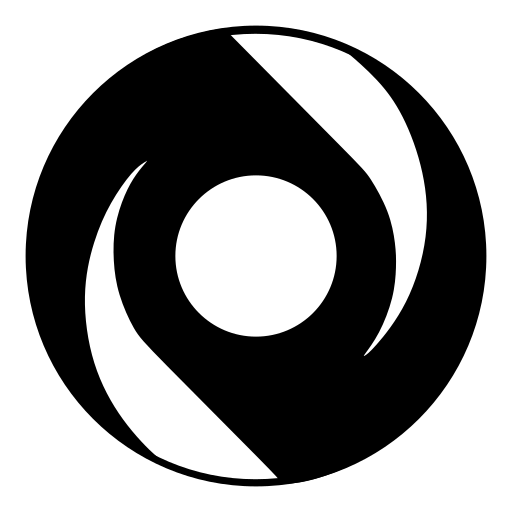
评论